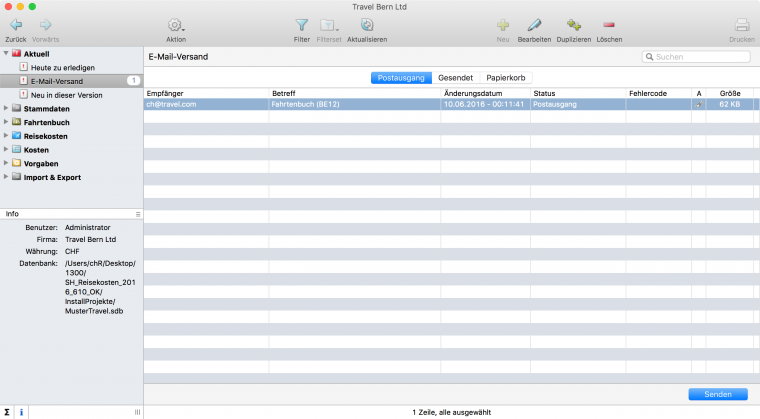Reisekosten / Einführung und erste Schritte mit ShakeHands Reisekosten
Schritt 6 - Dokumente per Email versenden
In ShakeHands Reisekosten erstellte Dokumenten, die Sie per Email versenden möchten, können Sie vor dem Versand im Bereich Email-Versand ablegen, um sie später gesammelt zu versenden.
Erstellen eines Email Dokuments
Voraussetzung:
Sie haben einen Email-Account angelegt und in ShakeHands Kontor parametrisiert.
So erstellen Sie ein Email-Dokument:
- Klicken Sie in der Listenansicht auf den Datensatz, den Sie als PDF-Dokument per Email versenden möchten.
- Klicken Sie in der Toolbar auf Drucken. Der Druckdialog wird geöffnet.
- Klicken Sie auf das gewünschte Formular.
- Klicken Sie auf die Schaltfläche Email.... ShakeHands Kontor öffnet den Dialog Neue Email.
- Geben Sie im Feld An einen Empfänger und einen Betreff ein.
- Alternativ geben Sie weitere Absender ein oder erfassen diese in den Feldern Kopie und oder Blindkopie und wählen Sie im Feld Von eine Absenderemail.
-
Aktivieren oder deaktivieren Sie die Option Nutzersignatur verwenden, um die für den Benutzer hinterlegte Signatur einzufügen oder zu entfernen.
-
Geben Sie den Text der Nachricht entweder direkt ein oder per Rechtsklick einen Textbaustein.
-
Klicken Sie auf die Schaltfläche Anhänge...(...), um der Email weitere Anhänge hinzuzufügen oder den Namen der angehängten Datei zu ändern.
-
Klicken Sie auf eine der folgenden Schaltflächen: Postausgang, um die Email im Bereich Email-Versand abzulegen. Senden, um die Email sofort zu versenden
Dokument via Email versenden
Folgende Vorbereitungen sind zu machen:
- Sie haben einen Email-Account angelegt und in ShakeHands Kontor parametrisiert.
- Und Sie haben eine Email über die Druckfunktion im Postausgang abgelegt.
So versenden Sie ein Dokument via Email:
- Klicken Sie in der Seitenleiste auf Aktuell>Email-Versand.
-
Deaktivieren Sie im Filter die Option Nur meine Emails, um alle vorhandenen Emails anzuzeigen.
-
Markieren Sie die Email, die Sie versenden möchten. Um die Email zu bearbeiten, klicken Sie in der Toolbar auf Bearbeiten. Und bearbeiten Sie da den Text.
-
Klicken Sie auf die Schaltfläche Senden, entweder im Bearbeitungsdialog oder in der Listenansicht.
-
Um alle gesendeten Emails anzuzeigen, klicken Sie auf die Registerkarte Gesendet. Sie können die gesendeten Emails zur Ansicht öffnen, jedoch nicht mehr bearbeiten.
-
Um alle gelöschten Emails anzuzeigen, klicken Sie auf die Registerkarte Papierkorb. Erst mit dem Löschen einer Email im Papierkorb wird diese endgültig gelöscht.